Alcatel-Lucent Video Games Mobile Reflexes 100 Manuel utilisateur
Vous trouverez ci-dessous de brèves informations sur les Mobile Reflexes 100, Mobile Reflexes 200. Ces téléphones DECT offrent une connexion sans fil à votre système Alcatel OmniPCX Office, permettant une mobilité accrue au sein de votre bureau. Gérez vos appels, consultez votre boîte vocale et profitez des fonctionnalités d'entreprise telles que le transfert d'appel et la conférence.
PDF
Télécharger
Document
Alcatel Mobile Reflexes™ Alcatel OmniPCX Office OK ARCHITECTS OF AN INTERNET WORLD how 2 2 Manuel utilisateur how Vous venez de choisir le Mobile 100 ou 200 Reflexes et nous vous en remercions : c'est un appareil fiable conçu pour vous simplifier la vie. 3 Pour connaître l'essentiel du Mobile 100 ou 200, nous vous suggérons de lire attentivement les premiers chapitres de ce guide. La disponibilité de certaines fonctions décrites dans ce guide peut dépendre de la version ou de la configuration de votre système. En cas de doute, consultez le responsable de votre installation. 3 Sommaire Toc Précautions d’emploi . . . . . . . . . . . . . . . . . . . . p.8 Votre téléphone. . . . . . . . . . . . . . . . . . . . . . . . . p.10 1. Afficheur et icones associés . . . . . . . . . . . . . . . p.12 1.1 1.2 1.3 1.4 2. 3. 3.4 3.5 3.6 3.7 p.16 p.17 p.18 p.19 Etablir un appel . . . . . . . . . . . . . . . . . . . . . . . . . . . . . . . . Appeler par votre répertoire personnel . . . . . . . . . . . . Appeler votre correspondant par son nom (annuaire de l’entreprise) . . . . . . . . . . . . . . . . . . . . . . . . . . . . . . . . . . . Recevoir un appel . . . . . . . . . . . . . . . . . . . . . . . . . . . . . . Rappeler* . . . . . . . . . . . . . . . . . . . . . . . . . . . . . . . . . . . Demander un rappel automatique lorsque votre correspondant interne est occupé . . . . . . . . . . . . . . . . . . . . En cours d’appel . . . . . . . . . . . . . . . . . . . . . . . . . . . . . . . p.20 p.20 p.21 p.22 p.22 p.23 p.24 En cours de communication . . . . . . . . . . . . . . . p.26 4.1 4.2 4.3 4.4 4.5 4 Mettre en place la batterie . . . . . . . . . . . . . . . . . . . . . . . Charger la batterie du téléphone . . . . . . . . . . . . . . . . . . Mettre en marche le téléphone . . . . . . . . . . . . . . . . . . . Accéder au MENU et navigation . . . . . . . . . . . . . . . . . . Téléphoner. . . . . . . . . . . . . . . . . . . . . . . . . . . . . p.20 3.1 3.2 3.3 4. p.12 p.13 p.14 p.15 Les premiers pas . . . . . . . . . . . . . . . . . . . . . . . . p.16 2.1 2.2 2.3 2.4 4 Icones d’états. . . . . . . . . . . . . . . . . . . . . . . . . . . . . . . . . . Icones du MENU . . . . . . . . . . . . . . . . . . . . . . . . . . . . . . . Icones de communication . . . . . . . . . . . . . . . . . . . . . . . . Comment lire ce guide . . . . . . . . . . . . . . . . . . . . . . . . . . 4.6 Appeler un second correspondant . . . . . . . . . . . . . . . . . Recevoir un second appel . . . . . . . . . . . . . . . . . . . . . . . . Passer d’un correspondant à l’autre (va-et-vient) . . . . . Transférer un appel. . . . . . . . . . . . . . . . . . . . . . . . . . . . . Converser simultanément avec 2 correspondants internes et/ou externes (conférence) . . . . . . . . . . . . . . . . . . Mettre votre correspondant en attente (parcage). . . . . p.26 p.27 p.28 p.29 4.7 Mémoriser un numéro *. . . . . . . . . . . . . . . . . . . . . . . . . . p.31 p.29 p.30 Sommaire 5. L’Esprit d’Entreprise . . . . . . . . . . . . . . . . . . . . . p.32 5.1 5.2 5.3 5.4 5.5 5.6 5.7 6. 5 Répondre à la sonnerie générale . . . . . . . . . . . . . . . . . . Intercepter un appel . . . . . . . . . . . . . . . . . . . . . . . . . . . . Groupement de postes . . . . . . . . . . . . . . . . . . . . . . . . . . Renvoyer les appels de groupement. . . . . . . . . . . . . . . . Envoyer un message écrit à un correspondant interne . Envoyer une copie d’un message vocal. . . . . . . . . . . . . . Envoyer un message vocal à un destinataire / une liste de diffusion . . . . . . . . . . . . . . . . . . . . . . . . . . . . . . . . . . . p.32 p.33 p.34 p.35 p.35 p.37 p.39 Rester en contact . . . . . . . . . . . . . . . . . . . . . . . p.41 6.1 6.2 6.3 6.4 6.5 6.6 6.7 6.8 6.9 Choix des appels à renvoyer . . . . . . . . . . . . . . . . . . . . . Renvoyer vos appels vers votre boîte vocale. . . . . . . . . Consulter votre boîte vocale . . . . . . . . . . . . . . . . . . . . . Activer/Désactiver l’assistant personnel. . . . . . . . . . . . . L’assistant personnel : un seul numéro pour vous joindre . . . . . . . . . . . . . . . . . . . . . . . . . . . . . . . . . . . . . . . . . . Renvoyer les appels vers un autre numéro (renvoi immédiat). . . . . . . . . . . . . . . . . . . . . . . . . . . . . . . . . . . . . . . Différents types de renvois. . . . . . . . . . . . . . . . . . . . . . . Annuler tous les renvois . . . . . . . . . . . . . . . . . . . . . . . . . Lire les messages laissés en votre absence. . . . . . . . . . . p.41 p.41 p.42 p.43 p.44 p.46 p.47 p.48 p.48 5 Sommaire 7. Votre poste s’ajuste à vos besoins . . . . . . . . . . p.49 7.1 7.2 7.3 7.4 7.5 7.6 7.7 7.8 7.9 7.10 7.11 7.12 7.13 6 8. Etablir un appel . . . . . . . . . . . . . . . . . . . . . . . . . . . . . . . . Recevoir un appel . . . . . . . . . . . . . . . . . . . . . . . . . . . . . . Appeler par votre répertoire personnel . . . . . . . . . . . . Rappeler le dernier numéro composé (bis) . . . . . . . . . . Emettre en fréquences vocales (MF) . . . . . . . . . . . . . . . Emettre une coupure calibrée . . . . . . . . . . . . . . . . . . . . Programmer votre répertoire personnel . . . . . . . . . . . . Modifier un nom ou un numéro . . . . . . . . . . . . . . . . . . . Effacer une fiche . . . . . . . . . . . . . . . . . . . . . . . . . . . . . . . Personnaliser et régler votre téléphone. . . . . . . . . . . . . Régler votre téléphone . . . . . . . . . . . . . . . . . . . . . . . . . . p.63 p.63 p.64 p.64 p.64 p.64 p.65 p.66 p.67 p.68 p.70 Enregistrer le téléphone . . . . . . . . . . . . . . . . . . p.71 9.1 9.2 6 p.49 p.50 p.52 p.53 p.56 p.57 p.58 p.58 p.59 p.60 p.61 p.62 p.62 Utiliser le téléphone en mode GAP. . . . . . . . . p.63 8.1 8.2 8.3 8.4 8.5 8.6 8.7 8.8 8.9 8.10 8.11 9. Initialiser votre boîte vocale . . . . . . . . . . . . . . . . . . . . . . Personnaliser votre accueil vocal . . . . . . . . . . . . . . . . . . Modifier votre mot de passe. . . . . . . . . . . . . . . . . . . . . . Régler votre sonnerie . . . . . . . . . . . . . . . . . . . . . . . . . . . Activer le mode casque. . . . . . . . . . . . . . . . . . . . . . . . . . Régler votre téléphone . . . . . . . . . . . . . . . . . . . . . . . . . . Régler le contraste de votre écran. . . . . . . . . . . . . . . . . Choisir la langue . . . . . . . . . . . . . . . . . . . . . . . . . . . . . . . Programmer votre répertoire personnel . . . . . . . . . . . . Modifier une fiche du répertoire personnel. . . . . . . . . . Programmer un rappel de rendez-vous . . . . . . . . . . . . . Connaître le numéro de votre téléphone . . . . . . . . . . . Verrouiller votre téléphone . . . . . . . . . . . . . . . . . . . . . . Déclarer le téléphone sur un système lors de la première mise en route . . . . . . . . . . . . . . . . . . . . . . . . . . . . . . . p.71 Déclarer le téléphone sur d'autres systèmes . . . . . . . . . p.73 Sommaire 10. Présentation des accessoires . . . . . . . . . . . . . . p.76 10.1 10.2 10.3 10.4 Les chargeurs. . . . . . . . . . . . . . . . . . . . . . . . . . . . . . . . . . Caractéristiques de l'adaptateur secteur . . . . . . . . . . . . Présentation de la batterie . . . . . . . . . . . . . . . . . . . . . . . Charger la batterie supplémentaire (sur le support "Dual") . . . . . . . . . . . . . . . . . . . . . . . . . . . . . . . . . . . . . . . 10.5 Casque / micro externe . . . . . . . . . . . . . . . . . . . . . . . . . 10.6 Nettoyer votre téléphone . . . . . . . . . . . . . . . . . . . . . . . 10.7 Transporter et protéger votre téléphone . . . . . . . . . . . 11. p.76 p.77 p.77 p.78 p.79 p.79 p.79 Lexique . . . . . . . . . . . . . . . . . . . . . . . . . . . . . . . . p.80 Garantie et clauses . . . . . . . . . . . . . . . . . . . . . . p.82 7 7 Précautions d’emploi Zone de couverture howtoc Les fonctions DECT intégrées à votre système ALCATEL, permettent la gestion de la mobilité des abonnés, par l’intermédiaire de postes sans fil DECT. La couverture radio du système ALCATEL est assurée par un réseau de bornes radio. La zone de couverture d’une borne radio est appelée cellule. • Itinérance : Un usager peut effectuer, ou recevoir, un appel depuis n’importe quelle cellule. • Transfert radio : Cette fonction permet à l’usager de se déplacer en cours de conversation et de passer d’une cellule à l’autre. Le transfert se fait automatiquement, sans répercussion sur la communication. Dans certains cas, un léger craquement peut être perçu au niveau de l’audio du téléphone au moment du transfert. Utilisation d’un équipement agréé de type DECT 8 Ce téléphone agréé de type DECT est destiné à être utilisé en lien avec un autocommutateur privé (PABX) sans fil ALCATEL. Le marquage CE indique que ce produit est conforme aux directives communautaires en vigueur et notamment aux directives suivantes : 89/336/CEE 73/23/CEE 1999/5/CE (compatibilité électromagnétique) (basse tension) (R&TTE) Au titre de la directive 1999/5/CE (R&TTE) parue au Journal Officiel de la Communauté Européenne du 07 Avril 1999, ces équipements utilisent le spectre de fréquence harmonisé DECT et peuvent être utilisés dans l’ensemble des pays de la Communauté Européenne, en Suisse et en Norvège. L’utilisation des équipements DECT n’est pas garantie contre les brouillages provoqués par les autres utilisations autorisées de fréquences radioélectriques. 8 Précautions d’emploi Conditions d’utilisation Les conditions d’utilisation suivantes doivent être respectées, notamment compte tenu de l’utilisation de fréquences radioélectriques : • Les équipements DECT ne peuvent être utilisés pour l’établissement de liaisons entre points fixes que dans la mesure où ces liaisons ne sont pas permanentes et que la puissance isotrope rayonnée équivalente à l’antenne est inférieure à 250 mW. • Les conditions d’accès à un réseau télépoint des équipements DECT doivent faire l’objet d’une convention signée avec l’exploitant du réseau télépoint autorisé concerné. • Ce téléphone est spécialement conçu pour une utilisation avec un système ALCATEL tel que décrit dans la notice. • Etant conforme à la norme GAP, le téléphone peut cependant être utilisé en mode simplifié sur un autre système DECT/GAP (autre commutateur privé, ou borne résidentielle privée). L’utilisation en mode GAP se fait suivant un mode particulier qui peut entraîner des limitations fonctionnelles pour lesquelles aucun recours en garantie ne sera pris en compte. • Eviter d’exposer le téléphone à des conditions défavorables à son bon fonctionnement (pluie, air marin, poussière...). • Le bon fonctionnement de votre téléphone n’est pas garanti lorsque la température ambiante est inférieure à -10°C ou supérieure à +45°C. Entre -5°C et -10°C, l’afficheur peut ne plus être lisible, ce qui est tout à fait temporaire et n’affecte nullement le bon fonctionnement de votre téléphone. • Vous ne devez pas mettre en marche ou utiliser votre téléphone à proximité de gaz ou de liquides inflammables. 9 9 Votre téléphone Telephone Pou le Prise casque Voya • Effacer un caractère Revenir au menu précédent Effacer un champ complet (appui long) Raccrocher Revenir à l’écran d’acceuil Couper la sonnerie Verrouiller/déverrouiller le clavier (appui long) Activer / désactiver le vibreur (1) (appui long) So (c R A N V D B V A h A Annuaire d’entreprise Personalisation du téléphone (appui long)(2) m A (a Microphone (1) Selon (2) modèle Cas particulier : depuis le répertoire personnel : l’appui long permet de créer et modifier une fiche du répertoire 10 A so Telephone Pour en savoir plus, consulter le site www.alcatel.com se casque Voyant lumineux • Effacer un caractère Revenir au menu précédent Effacer un champ complet (appui long) Raccrocher Revenir à l’écran d’acceuil Couper la sonnerie Verrouiller/déverrouiller le clavier (appui long) Activer / désactiver le (appui long) vibreur (1) Sortie du champ radio (clignotement rapide) Régler le niveau sonore Accéder au MENU Naviguer Valider Décrocher Bis (appui long) Va-et-vient (en double appel) Activer / désactiver le haut-parleur Activer le secret sur chargeur Annuaire d’entreprise Personalisation du téléphone (appui long)(2) mains-libres Allumer / éteindre (appui long) crophone Accès rapide au réglage de la sonnerie Selon modèle Cas particulier : depuis le répertoire personnel : l’appui g permet de créer et modifier une fiche du répertoire 11 1 Afficheur et icones associés Other Comporte 1 ligne d’icones d’états et 3 lignes de 16 caractères alphanumériques. Le Mobile 200 possède en plus un afficheur et un clavier rétro éclairés. 1.1 Icones d’états Les icones d'états sont présents sur l'écran d’accueil et informent sur l'état du poste. Niveau de charge de batterie Initialisation de la boîte vocale / Informations à consulter Rappel de rendez-vous programmé Renvoi d'appel activé Vibreur actif (Mobile 200) 12 Sonnerie activée Sonnerie coupée Qualité de réception radio Vous pouvez obtenir des précisions sur les icones d'états grâce aux info-bulles qui apparaissent lorsque vous utilisez le navigateur sur l'écran d'accueil : Batterie pleine 12 1.2 Icones du MENU Le MENU est accessible à partir de l’écran d’accueil, en appuyant sur la touche OK. (OK : ) Il permet d'accéder à toutes les fonctions offertes par votre système. Répertoires : gérer votre répertoire personnel et accéder à l'annuaire de l'entreprise. Bis : rappeler le dernier numéro composé. Renvoi : renvoyer vos appels. Boîte vocale : consulter et envoyer des messages vocaux et textes. 13 Interception d’appel : répondre à un appel destiné à un autre poste. Afficheur et icones associés 1 Rendez-vous : programmer une heure de rappel de rendez-vous. Verrou système : interdire l'établissement d'un appel extérieur et la modification de la programmation. Personnalisation du téléphone : programmer votre boîte vocale, choisir la mélodie, la langue ... Réglage : régler le contraste, activer ou désactiver les bips, l'éclairage... Sélection système Installation 13 Aff 1 1.3 Icones de communication Envoyer un appel Recevoir un appel* En conversation* Appel en attente* Accéder aux répertoires Transférer un appel Passer en fréquence vocale 14 Etablir une conférence Mettre en attente commune Parquer une communication externe * En cas d'appels multiples, les icones sont accompagnés d'indices pour représenter les différents correspondants 14 1.4 Comment lire ce guide Appuyer brièvement sur la touche de navigation pour accéder au MENU et pour valider. Déplacer la touche de navigation vers le haut ou le bas. Déplacer la touche de navigation vers la gauche ou la droite. Utiliser les touches du clavier pour saisir des chiffres et des lettres. 15 Description d’une action ou d’un contexte. Afficheur et icones associés 1 Informations importantes. De petits icones ou du texte peuvent venir enrichir ces symboles. Tous les codes implicites ou personnalisés sont présentés dans le tableau des codes figurant dans le feuillet annexe. 15 Aff 2 Les premiers pas Other 2.1 Mettre en place la batterie • Mettre en place la batterie Positionner la batterie dans la glissière en suivant le repère indiqué sur l'étiquette 16 La glisser jusqu'à l'encliquetage • Pour la retirer Glisser la batterie vers le bas du téléphone L'enlever de la glissière Le Mobile 100 fonctionne exclusivement avec la batterie Ni-Mh, et le Mobile 200 avec la batterie Li-Ion. 16 2.2 Charger la batterie du téléphone Connecter le chargeur et placer le téléphone dans le support de charge 17 Les premiers pas 2 Batterie en cours de charge* Charger régulièrement le téléphone. Le téléphone peut être en position arrêt ou marche. Si le téléphone est inutilisé et reste hors du chargeur pendant plusieurs semaines, retirer sa batterie et la ranger à part. * batterie chargée au bout de 3h ou 5h selon le modèle. 17 Les 2 2.3 Mettre en marche le téléphone MARTIN Paul Mer 24 Mai 16:30 Allumer (appui long) Attendre quelques instants (environ 3 s) Votre téléphone est en marche Si l’afficheur ne s’allume pas ou si l’icone du niveau de batterie clignote, recharger la batterie. Si l’icone de réception radio n’apparaît pas sur l’afficheur du téléphone : 18 • Vérifier que vous êtes dans une zone couverte (se rapprocher d’une borne radio si ce n’est pas le cas). • Vérifier que le téléphone est convenablement installé sur le système (se renseigner auprès du gestionnaire du PABX). Si l’afficheur indique : 'System 1 - Auto install ?', se reporter au paragraphe 'Enregistrer le téléphone' ou consulter votre installateur. Eteindre votre téléphone : Appuyer sur la touche allumer/éteindre (appui long). (allumer/éteindre : 18 ) 2.4 Accéder au MENU et navigation Le MENU est accessible à partir de l’écran d’accueil, en appuyant sur la touche OK. (OK : ) MARTIN Paul Mer 24 Mai 16:30 Valider Accéder aux fonctions : Les premiers pas 2 Accueil voc. OK ? Sélectionner une fonction du MENU 19 Valider A l'intérieur de la fonction vous pouvez vous déplacer horizontalement sur les différents icones 19 Les 3 Téléphoner Other 3.1 Etablir un appel John en conversation Transfert Numéroter Envoyer l’appel Parler Raccrocher Pour un appel à l’extérieur, composer le numéro d'accès à l'extérieur avant le numéro de votre correspondant. 3.2 Appeler par votre répertoire personnel (N° Individuel) N° Individuel App par Nom 20 Sélectionner la fonction 'Répertoires' Valider Valider l'accès à 'N° Individuel' 1-JOHN 2-PAUL 3- Sélectionner le nom de la personne que vous souhaitez joindre Envoyer l'appel Il est possible d’envoyer directement l’appel depuis la liste des noms en composant le numéro de la fiche. 20 3.3 Appeler votre correspondant par son nom (annuaire de l’entreprise) N° Individuel App par Nom Sélectionner la fonction 'Répertoires' Valider Sélectionner 'App par Nom' Téléphoner 3 Entrez nom : Valider 21 Entrer la première lettre du nom de votre correspondant* Sélectionner le nom recherché Envoyer l’appel * Dans le cas de réponses multiples, il est possible d’affiner la recherche en complétant la saisie avec les lettres successives (deuxième, troisième, ...) du nom recherché. Appuyer sur 1 dès que vous ne connaissez pas une des lettres du nom. L'accès rapide à cette fonction peut être effectué à partir de l'écran de repos par appui sur la touche annuaire. (annuaire : ) 21 Tél 3 3.4 Recevoir un appel Sophie appelle Sophie en conversation Transfert Un appel arrive Décrocher Parler Raccrocher La sonnerie ne retentit pas si : . le vibreur est activé, l'icone vibreur actif est affiché sur l'écran de veille. . la sonnerie est coupée, l'icone sonnerie coupée est affiché sur l'écran de veille. Couper la sonnerie : Appuyer sur raccrocher lorsque votre téléphone sonne : il est encore possible de répondre en appuyant sur la touche décrocher. 22 (raccrocher : , décrocher : ) Other 3.5 Rappeler* sélectionner la fonction "Bis" valider 1-JOHN 2-PAUL 3-0123456789 sélectionner le n° parmi les 10 derniers émis 6 22 Envoyer l’appel 3.6 Demander un rappel automatique lorsque votre correspondant interne est occupé Le poste du correspondant interne que vous cherchez à joindre est occupé, vous voulez qu'il vous rappelle dès qu'il sera libre. Sophie Patientez svp Rappel auto.? MARTIN Mer 24 Mai 16:30 Rappel activé Téléphoner 3 Valider la fonction Pour annuler la demande de rappel automatique composer le code de la fonction 'annulation rappel automatique'. 23 23 Tél 3 3.7 En cours d’appel En cours d’appel et sans perdre la communication, vous pouvez accéder de plusieurs façons aux options proposées par votre système, en utilisant : • la liste des icones, en haut de l'écran • la liste d'items, en bas de l'écran Sophie en conversation Transfert 2e Appel Fréq Vocale 24 Conférence Garde Commun Parcage Communication en cours Emplacement du deuxième appel (réception d'un appel : ou appel en attente : ) Répertoires Transfert Etablir un 2e appel Fréquence vocale Conférence Attente Commune Parcage (communication externe) 24 3 Téléphoner • Exemple : émettre en fréquences vocales En cours de communication, vous devez parfois émettre des codes en fréquences vocales, par exemple dans le cadre d’un serveur vocal, d’un standard automatique, ou d’un répondeur consulté à distance : 0123456789 en conversation Transfert 0123456789 en conversation Fréq Vocale ? En communication Sélectionner l’icone 'Fréq Vocale' 0123456789 en conversation Fréq Vocale ? Valider 25 Tous les chiffres composés sont alors émis en fréquences vocales Pour désactiver la fonction, à partir de l’écran Fréq Vocale, valider de nouveau. 25 Tél 4 En cours de communication Other 4.1 Appeler un second correspondant Numéro ? Paul en conversation Transfert 102 Composer le numéro Envoyer l'appel John en conversation Transfert Le premier correspondant est mis en attente Raccrocher la communication en cours Vous pouvez également appeler un second correspondant en sélectionnant l’icone ou le texte : 2e appel, ou bien en utilisant votre répertoire personnel ou l'annuaire d'entreprise. 26 26 4.2 Recevoir un second appel En communication, un correspondant cherche à vous joindre : Paul appelle John en conversation Transfert Le nom de l'appelant s'affiche pendant 3 secondes et un bip est émis Décrocher Paul en conversation Transfert Le premier correspondant est mis en attente 27 Raccrocher la communication en cours Au delà de 3 secondes, se déplacer avec la touche naviguergauche-droite jusqu'à l'icône reception second appel, pour voir l'identité du second appelant (et décrocher, si nécessaire). ( naviguer-gauche-droite : , reception second appel : 2 , décrocher : En cours de communication 4 ) 27 En 4 4.3 Passer d’un correspondant à l’autre (va-et-vient) En communication, pour reprendre le correspondant en attente : Paul en conversation Transfert John en conversation Transfert Reprendre le correspondant en attente Vous pouvez consulter l’identité de l’appel en attente, sans le prendre, en utilisant la touche naviguer-gauche-droite. (naviguer-gauche-droite : ) Paul en conversation Transfert 28 John en garde Reprendre ? Reprendre le correspondant en attente John en conversation Transfert Reprendre le correspondant en attente 28 4.4 Transférer un appel Pour transférer votre correspondant à une autre personne : Numéro ? 0123456789 en conversation Transfert 102 Composer le numéro du destinataire Paul en conversation Transfert Vous êtes en communication avec le destinataire Valider l'option 'Transfert' Après avoir composé le numéro du destinataire, vous pouvez transférer votre appel directement sans attendre la réponse de votre correspondant en validant le choix 'Transfert'. Vous pouvez initier le transfert en utilisant l'icone ou le texte 'Transfert'. Le transfert entre deux correspondants externes ainsi que l’action de transfert par la touche raccrochage dépend de la configuration du système. 29 4.5 En cours de communication 4 Converser simultanément avec 2 correspondants internes et/ou externes (conférence) Paul en conversation Transfert Paul en conversation Conférence ? Sélectionner 'Conférence' 29 En 4 John, Paul Conférence Conférence ? Valider Vous êtes en conférence Pour annuler la conférence, appuyer sur la touche OK. Vous serez de nouveau en conversation avec le correspondant. (OK : 4.6 ) Mettre votre correspondant en attente (parcage) Vous pouvez parquer un correspondant externe afin de le reprendre sur un autre poste. 0612457845 en conversation Transfert 0612457845 en conversation Parquer com ? Vous êtes en Sélectionner l’icone Valider communication 'Parcage' externe Votre correspondant est mis en parcage et perçoit la mélodie d'attente. 30 Pour retrouver votre correspondant parqué (reprise de parcage) : Sélectionner la fonction 'Interception d’appel' 0612457845 en conversation Transfert Parcage OK ? Sélectionner l’icone 'Reprise de parcage' Valider Valider Vous êtes en Composer le N° du poste à l’origine communication du parcage Si la communication mise en parcage n’est pas reprise dans un temps donné (1 minute 30 par défaut), elle est aiguillée vers l’opératrice. 30 4.7 Mémoriser un numéro* En cours de communication, pour enregistrer dans le répertoire personnel le numéro affiché : No Individuel App par Nom »No Individuel John en conversation Transfert Sélectionner la fonction "Répertoires" 31 7 valider Valider l'accès à "-> Nº Individuel" valider 1-............ 2-............ 3-............ Sélectionner la fiche de votre choix En cours de communication 4 valider Nom ? MARTIN Saisir le nom* valider (2 fois) *Pour saisir le nom : les touches du clavier numérique comportent des lettres que vous pouvez afficher par appuis successifs. Exemple : appuyer 2 fois de suite sur la touche 8 pour afficher la lettre "U". 31 En 5 L’Esprit d’Entreprise Other 5.1 Répondre à la sonnerie générale En l’absence de l’opératrice, les appels externes qui lui sont destinés sont renvoyés vers une sonnerie générale. Vous pouvez répondre à ces appels : Sélectionner la fonction 'Interception' Valider IntApp Gen. OK ? Sélectionner la fonction 'Réponse à la sonnerie générale' 32 32 Valider pour prendre l’appel 5.2 Intercepter un appel Vous entendez un poste sonner dans un autre bureau où personne ne peut répondre. Si vous y êtes autorisé, vous pouvez répondre à partir de votre poste. Sélectionner la fonction 'Interception' Valider Numéro ? IntApp Poste . . . . . . . OK ? 33 L’Esprit d’Entreprise 5 Valider Valider l’accès à Composer le numéro du 'Interception appel de poste sonné poste' Si le poste qui sonne appartient au même groupe d’interception que vous : Sélectionner la fonction 'Interception' Valider IntApp Group OK ? Sélectionner l’icone 'Interception appel de groupe' Valider Par programmation du système, certains postes peuvent être protégés contre l’interception. 33 L’Es 5 5.3 Groupement de postes Appel de postes d’un groupement : Certains postes peuvent faire partie d’un groupement. Vous pouvez les joindre en composant le numéro du groupement. L’appartenance d’un poste à un groupement n’a aucune incidence sur la gestion de ses appels directs. Vous pouvez toujours joindre un poste précis du groupement par son propre numéro. Sortir temporairement de votre groupement de postes : Affichage de l'acceptation du retrait 34 Code de la N° de votre Décrocher fonction groupement 'Sortie de groupement' Réintégrer votre groupement : Affichage de l'annulation du retrait Code de la fonction'Retour dans le groupement' 34 N° du Décrocher groupement 5.4 Renvoyer les appels de groupement Vous pouvez renvoyer les appels du groupement dont vous faites partie : Affichage de l’acceptation du renvoi Code de la N° Décrocher fonction 'Renvoi destinataire des appels de du renvoi groupement' Pour annuler cette fonction, consulter le chapitre 6 “Annuler tous les renvois”. 5.5 L’Esprit d’Entreprise 5 Envoyer un message écrit à un correspondant interne 35 0 message texte OK ? Sélectionner la fonction 'Messagerie' Valider Sélectionner l’icone 'Message texte' Numéro ? . . . . . . . Valider Composer le numéro du destinataire Valider Rappelez OK ? Sélectionner le message à envoyer Valider 35 L’Es 5 Les 27 messages prédéfinis sont les suivants : 1 2 3 4 5 6 RAPPELEZ RAPPELEZ DEMAIN RAPPELEZ A xx h xx (*) RAPPELEZ LE xx.xx.xx (*) RAPPELEZ LE STANDARD APPELEZ SECRETAIRE 15 16 17 18 19 20 7 JE RAPPELLERAI A xx h xx (*) 21 8 9 JOIGNEZ PAR BIP PASSEZ PRENDRE VOS TELECOPIES PASSEZ PRENDRE VOTRE COURRIER VEUILLEZ ANNULER VOTRE RENVOI VISITEURS EN ATTENTE VOUS ETES ATTENDU A L’ACCUEIL REUNION A xx h xx (*) 22 23 10 11 12 13 36 14 24 REUNION LE xx.xx.xx (*) REUNION LE xx.xx.xx A xx h xx (*) ABSENT UN INSTANT ABSENT POUR LA JOURNEE ABSENT, RETOUR A xx h xx (*) ABSENT, RETOUR xx.xx.xx A xx h xx (*) EN CONGES, DE RETOUR LE xx.xx.xx (*) RENDEZ-VOUS EXTERIEUR A L’EXTERIEUR, RETOUR LE xx.xx.xx (*) JE SUIS EN SALLE N° xxxx (*) 25 EN REUNION - NE PAS DERANGER 26 EN PAUSE DEJEUNER 27 MALADE (*)Messages à compléter via le clavier numérique. Si le message choisi est à compléter : Rappelez le XXXXXXXX OK ? Valider l’accès au message à compléter Rappelez le . . . . . . . OK ? Compléter le message Valider Lors de l’édition d’un message à compléter, il est possible d’effacer les caractères saisis avec la touche effacer. (effacer : C ) 36 5.6 Envoyer une copie d’un message vocal 1 msg voix OK ? Valider l’accès à la fonction 'Messagerie' Valider l’accès à la boîte vocale Lecture msg Nouv 1 Ancie 4 OK ? Mot de passe Valider Sélectionner le message à copier L’Esprit d’Entreprise 5 Numéro ? . . . . . . . 01/05 107 10 Mai 9:15 Envoi copie ? 37 Valider 01/05 150 Confirmer ? Valider Valider * Pour enregistrer un commentaire n° ou nom du destinataire ou de la liste Envoi Copie OK ? * Valider 37 L’Es 5 Envoi Copie Enrg comment OK ? OK ? Valider Enregistrer Enregistrement.. OK ? Stop ? Démarrer l’enregistrement Valider Enregistrement en cours Valider Confirmez svp : OK ? Valider Pendant l’enregistrement d’un commentaire, vous pouvez sélectionner d’autres fonctions avec la touche naviguerhaut-bas. 38 (naviguer-haut-bas : 38 ) Envoyer un message vocal à un destinataire / une liste de diffusion 5.7 OK ? Valider l’accès à la fonction 'Messagerie' Valider l’accès à la messagerie vocale envoi msg OK ? Valider Valider L’Esprit d’Entreprise 5 Numéro ? 01/05 150 Confirmer ? . . . . . . . n° ou nom du destinataire ou de la liste (000 - 050) * 39 • • Valider Sélectionner le message à envoyer Valider * Listes de diffusion : 000 : le message est envoyé à toutes les boîtes vocales 001 à 050 : le message est envoyé à un groupe de boîtes vocales 39 L’Es 5 • Pour enregistrer le message Enregistrer Enregistrement.. OK ? Stop ? Démarrer l’enregistrement du message Valider Enregistrement en cours Valider Confirmez svp : OK ? Envoyer le message Valider Pendant l’enregistrement du message, vous pouvez sélectionner d’autres fonctions avec la touche naviguerhaut-bas. (naviguer-haut-bas : 40 40 ) 6 Rester en contact Other 6.1 Choix des appels à renvoyer Cette fonction permet de sélectionner les appels qui seront renvoyés. Ce sont : les appels externes, les appels internes (locaux) ou bien tous les appels. Sélectionner la fonction 'Renvoi' Valider Tous appels Appels Ext. Appels Loc. Sélectionner l’icone 'Liste Sélectionner le type des appels' d’appel à renvoyer 41 6.2 Valider la sélection Revenir au repos Renvoyer vos appels vers votre boîte vocale Sélectionner la fonction 'Renvoi' Valider Renv Imm MV OK ? Sélectionner l’icone 'Renvoi vers votre boîte vocale' Valider 41 6 6.3 Consulter votre boîte vocale Lorsque vous avez reçu un message, l’icone Initialisation de la boîte vocale s'affiche sur l’écran d'accueil. (Initialisation de la boîte vocale : ) 1 msg voix OK ? Valider l’accès à la fonction 'Messagerie' Valider l’accès à la boîte vocale affichage du nombre de nouveaux et d’anciens messages Valider 42 01/05 107 10 Mai 9:15 Ecouter nouv ? Valider • Pour accéder aux fonctions de la boîte vocale Vous pouvez vous déplacer horizontalement sur les différents icones. 01/05 107 10 Mai 9:15 Ecouter nouv ? Ecouter les messages Effacer le message courant Rappeler le déposant du message Envoyer une copie de message Faire une pause dans l’écoute du message Reculer de 10 secondes Avancer de 10 secondes 42 Mot de passe 6.4 Activer/Désactiver l’assistant personnel L’assistant personnel permet à l’appelant, en plus de déposer un message sur la boîte vocale, d’être dirigé vers : un numéro interne, externe, un mobile ou le standard. Sélectionner la fonction 'Personnalisation du téléphone' assist perso renvoi actif renvoi inact OK ? 43 Sélectionner l’icone 'Assistant personnel' Valider Rester en contact 6 Valider Sélectionner actif / inactif Valider selon votre choix En cas d’activation simultanée de l’assistant personnel et du renvoi immédiat. Les fonctions de l’assistant personnel sont désactivées tant que le renvoi est actif. 43 Res 6 6.5 L’assistant personnel : un seul numéro pour vous joindre Sélectionner la fonction 'Personnalisation du téléphone' assist perso Menu OK ? Sélectionner l’icone 'Assistant personnel' 44 44 Valider OK ? Valider Sélectionner l’icone 'Menu' Valider • Pour choisir le type de renvoi Num Interne Num Externe Modifier ? Modifier ? Saisir le n° d’un collègue ou de votre assistante ou autre Valider Saisir un numéro externe Num Mobile Modifier ? Saisir le n° de votre téléphone mobile Valider Rester en contact 6 Valider Choix actif Choix inact. 45 Activer/Désactiver le transfert vers le standard Valider Numéro ? . . . . . . . Composer le numéro Valider 45 Res 6 6.6 Renvoyer les appels vers un autre numéro (renvoi immédiat) Ce numéro peut être celui d’un domicile, d’un portable, d’un téléphone de voiture, de votre messagerie vocale ou bien celui d’un poste interne (opératrice, etc.) : Sélectionner la fonction 'Renvoi' Valider Numéro ? Renvoi Imméd . . . . . . . OK ? Valider l’accès au renvoi immédiat 46 Composer le numéro du destinataire Valider Vous pouvez continuer à passer vos appels lorsque votre poste est renvoyé. Remarque générale concernant les renvois : vous ne pouvez activer qu'un seul renvoi sur votre téléphone. La programmation d'un nouveau renvoi annule le précédent. 46 Différents types de renvois + Exemple de renvoi sur occupation • Différents types de renvois 6.7 Vous pouvez effectuer différents types de renvoi à partir de la liste des renvois. (liste des renvois : ) Renvoi Occup Lorsque vous êtes en communication, tous vos appels sont renvoyés vers le numéro de votre choix. Pas déranger Votre poste est momentanément inaccessible à tout appel. Renvoi Suiv. Vos appels vous suivent lorsque vous êtes à un autre poste. Renvoi Bip Vos appels sont renvoyés vers votre récepteur portatif de recherche de personne. 47 Rester en contact 6 • Exemple de renvoi sur occupation Renvoi Occup Pas Déranger Renvoi Suiv. Sélectionner la fonction Valider 'Renvoi' Sélectionner l’icone 'Liste des renvois' Numéro ? . . . . . . . Valider Composer le numéro du l’accès au destinataire renvoi sur occupation Valider 47 Res 6 6.8 Annuler tous les renvois Sélectionner la fonction 'Renvoi' Valider Annul Renvoi OK ? Sélectionner l’icone 'Annulation renvoi' 6.9 48 Valider Lire les messages laissés en votre absence Lorsque vous avez reçu un message, l’icone Initialisation de la boîte vocale s'affiche sur l’écran d'accueil. (Initialisation de la boîte vocale : ) 2 messages texte OK ? Valider l’accès à la fonction 'Messagerie' Sélectionner l’icone 'Message texte' 150 20 Mai 16:30 2/4 Lecture msg ? Valider <Message> Appel Direct Sélectionner le message souhaité Valider pour Lire le message consulter Pendant la lecture du message, vous pouvez sélectionner d’autres fonctions avec la touche naviguer-haut-bas. (naviguer-haut-bas : 48 ) 7 Votre poste s’ajuste à vos besoins Other 7.1 Initialiser votre boîte vocale L’icone Initialisation de la boîte vocale sur l’écran d’accueil permet d’initialiser la boîte vocale. (Initialisation de la boîte vocale : ) Initialiser votre messagerie Valider Entrer votre mot de passe puis enregistrer votre nom selon les instructions du guide vocal Le mot de passe est utilisé pour accéder à votre boîte vocale et pour verrouiller votre téléphone. 49 49 7 7.2 Personnaliser votre accueil vocal Vous pouvez remplacer l’annonce d’accueil par défaut par une annonce personnelle. Accueil voc. OK ? Sélectionner la fonction 'Personnalisation du téléphone' Valider Annonce : Défaut Mode : enregistr Perso ? Sélectionner l’icone 'Accueil vocal' Enregistrer OK ? Valider Valider l’accès à la boîte vocale Démarrer l’enregistrement Valider 50 Confirmez svp : Enregistrement.. OK ? Stop ? Enregistrement en cours Valider Valider Pendant l’enregistrement de l’annonce, vous pouvez sélectionner d’autres fonctions avec la touche naviguerhaut-bas. (naviguer-haut-bas : 50 ) • Pour revenir à l’annonce par défaut Accueil voc. OK ? Sélectionner la fonction 'Personnalisation du téléphone' Annonce : Perso Mode : enregistr Défaut ? Valider 51 Sélectionner l’icone 'Annonce par défaut' Valider Valider Sélectionner l’icone 'Accueil vocal' Votre poste s’ajuste à vos besoins 7 51 Vot 7 7.3 Modifier votre mot de passe Le mot de passe est utilisé pour accéder à votre boîte vocale et pour verrouiller votre téléphone. Sélectionner la fonction 'Personnalisation du téléphone' Options mot de passe OK ? OK ? Valider l’accès aux 'Options' Sélectionner l’icone 'Mot de passe' 52 Ancien code? Composer l’ancien code Valider Valider Nouveau code? Valider Composer le nouveau code Valider Tant que votre boîte vocale n’a pas été initialisée, le mot de passe est 1515. Chaque chiffre du code est symbolisé par un astérisque. 52 7.4 Régler votre sonnerie Vous pouvez choisir la mélodie de votre téléphone (6 possibilités) et régler son niveau sonore (4 niveaux). Une sonnerie progressive (mode réunion) peut être utilisée. • Choisir la mélodie Sélectionner la fonction 'Personnalisation du téléphone' Réglage Ch. melodie OK ? 53 Valider OK ? Sélectionner l’icone 'Réglage' Valider Sélectionner l'icone 'Mélodie' Melodie 1 Melodie 2 Melodie 3 Valider Sélectionner la mélodie de votre choix Votre poste s’ajuste à vos besoins 7 Valider 53 Vot 7 • Régler le volume de la sonnerie Sélectionner la fonction 'Personnalisation du téléphone' Valider Réglage Vol. melodie OK ? OK ? Sélectionner l’icone 'Réglage' Valider Sélectionner l'icone 'Volume' Niveau 1 Niveau 2 Niveau 3 54 Valider Sélectionner le volume de votre choix Valider • Activer le vibreur ou la sonnerie (Mobile 200) MARTIN Paul Mer 24 Mai 16:30 Appui long MARTIN Paul Mer 24 Mai 16:30 Vibreur activé et Appui Vibreur désactivé sonnerie long et sonnerie activée désactivée Cette touche permet de basculer rapidement de la sonnerie vers le vibreur et réciproquement. 54 • Personnaliser rapidement la sonnerie En fonction de votre activité, il est possible de modifier rapidement les paramètres de sonnerie par un appui court sur la touche allumer/éteindre puis en utilisant la touche OK.(allumer/éteindre : , OK : ) Eteindre le mobile ? 55 Eteindre le mobile Activer / désactiver le vibreur (Mobile 200) Activer / désactiver la sonnerie Activer / désactiver le mode réunion (sonnerie progressive) Verrouiller le clavier Valider avec la touche OK l’option de votre choix. (OK : ) Votre poste s’ajuste à vos besoins 7 55 Vot 7 7.5 Activer le mode casque Ce mode permet de répondre automatiquement aux appels (sans action de votre part) et de diriger la communication sur le casque externe. Réglage OK ? Sélectionner la fonction 'Personnalisation du téléphone' Valider mode casque OK ? Valider Sélectionner l'icone 'Mode casque' 56 inactif actif OK ? Sélectionner actif / inactif selon votre choix 56 Valider Valider Sélectionner l’icone 'Réglage' 7.6 Régler votre téléphone Sélectionner la fonction 'Réglage' Valider Sonnerie Bip clavier Bip erreur Sélectionner la fonction* Activer / Revenir au que vous voulez activer ou désactiver repos désactiver *Vous pouvez activer ou désactiver les fonctions suivantes : Eclairage 57 (Mobile 200) Sonnerie Vibreur (Mobile 200) Bip clavier Bip erreur Bip hors zone Ecran de veille Le téléphone est éclairé lorsque vous appuyez sur une touche Le téléphone sonne à la réception d’un appel Le téléphone vibre à la réception d’un appel Un bip est émis à chaque appui touche Un bip est émis dès qu’une erreur est détectée Un bip est émis lorsque le lien radio n’est plus détecté Ecran proposé après une période d’inactivité Votre poste s’ajuste à vos besoins 7 57 Vot 7 7.7 Régler le contraste de votre écran Sélectionner la fonction 'Réglage' Valider Contraste : 3/5 Sélectionner l'icone 'Contraste' 7.8 Augmenter ou diminuer le contraste Revenir au repos Choisir la langue 58 Sélectionner la fonction 'Personnalisation du téléphone' Valider Choix langue Options OK ? OK ? Valider l’accès aux 'Options' Valider Sélectionner l'icone 'Langue' Valider Franç a Englis Espano Sélectionner la langue de votre choix Valider Le choix initial de la langue est effectué automatiquement par le système. 58 7.9 Programmer votre répertoire personnel (N° Individuel) Votre répertoire personnel contient jusqu'à 10 numéros. N° Individuel App par Nom Sélectionner la fonction 'Répertoires' Valider Valider l'accès à 'N° Individuel' Nom ? MARTIN 1-............ 2-............ 3-............ Sélectionner la fiche de votre choix Valider (appui long) Saisir le nom * Numéro ? 0123456789 59 Valider Saisir le numéro Valider * Pour saisir le nom : les touches du clavier numérique comportent des lettres que vous pouvez afficher par appuis successifs. Exemple : appuyer 2 fois de suite sur la touche 8 pour afficher la lettre 'U'. Votre poste s’ajuste à vos besoins 7 59 Vot 7 7.10 Modifier une fiche du répertoire personnel N° Individuel App par Nom Sélectionner la fonction 'Répertoires' Valider Valider l'accès à 'N° Individuel' Nom ? MARTIN 1-MARTIN 2-SOPHIE 3-VANESSA Sélectionner la fiche à modifier Valider (appui Se déplacer jusqu’à la lettre long) à modifier Numéro ? 0123456789 60 Modifier le nom Modifier le numéro Valider Se déplacer jusqu’au chiffre à modifier Valider Pour effacer une fiche, il faut effacer le nom et le numéro à l’aide de la touche effacer (appui long). (effacer : C ) Pour effacer un caractère, utiliser la touche effacer (appui court). ( effacer : C ) 60 7.11 Programmer un rappel de rendez-vous Sélectionner la fonction 'Rendez-vous' Valider Heure ? RdV temp . . . : . . . OK ? Sélectionner l’icone 'RdV permanent' ou l’icone 'RdV temporaire' 61 Composer l’heure du rendez-vous Valider • Rendez-vous temporaire : rappel dans les 24 heures suivantes • Rendez-vous permanent : rappel tous les jours à la même heure. A l’heure programmée votre poste sonne : Appuyer sur raccrocher ou décrocher pour valider la réponse. (raccrocher : , décrocher : Votre poste s’ajuste à vos besoins 7 ) Si vous êtes en ligne, l’afficheur clignote, une tonalité est émise et vous percevez un bip. Après un troisième rappel sans réponse, la demande de rappel temporaire sera annulée mais le rappel permanent restera en mémoire. Si votre ligne est renvoyée sur un autre poste, le rappel ne suit pas le renvoi. Pour annuler votre demande de rappel de rendez-vous : Sélectionner le rendez-vous à supprimer et effacer l’heure programmée à l’aide de la touche effacer. (effacer : C ) 61 Vot 7 7.12 Connaître le numéro de votre téléphone L'identifiant ou le numéro du téléphone sont affichés de manière permanente lorsque le téléphone est au repos, dans la zone de couverture radio (hors écran de veille). 7.13 Verrouiller votre téléphone Ce service vous permet d’interdire l’établissement de toute communication externe ainsi que toute modification de programmation de votre téléphone : Sélectionner la fonction 'Verrou' Valider Code ? . . . . 62 Verrou accepté Composer votre code Valider Procéder de la même manière pour déverrouiller votre téléphone. Chaque chiffre est symbolisé par un astérisque. Pour choisir ou modifier votre code de verrouillage du téléphone, voir paragraphe 'Modifier votre mot de passe'. 62 8 Utiliser le téléphone en mode GAP Other Votre téléphone, conforme à la norme GAP, peut être utilisé en mode simplifié sur un autre système DECT/GAP (autre commutateur privé ou borne résidentielle privée). Sauf spécification particulière, les exploitations décrites ci-après correspondent aux possibilités offertes par le téléphone en liaison avec les fonctions obligatoires disponibles sur votre système fixe GAP. Transfert automatique de cellule radio : Cette fonction, offerte par le téléphone, permet de se déplacer d’une borne radio à une autre, sans interruption des communications. Cette possibilité est néanmoins conditionnée par les limites propres du système fixe et notamment par sa capacité à gérer plusieurs bornes. Rôle de l’afficheur : Lors d’un appel à partir du téléphone, les chiffres composés au clavier sont affichés. Lorsque vous recevez un appel, l’afficheur indique le numéro ou le nom de l’appelant si le système fixe gère cette fonction. Cette utilisation peut entraîner des restrictions fonctionnelles pour lesquelles aucun recours en garantie ne sera pris en compte. 63 8.1 Etablir un appel John 01:20 Numéroter 8.2 Envoyer l’appel Parler Raccrocher Recevoir un appel Sophie Sophie 00:50 Un appel arrive Décrocher Parler Raccrocher 63 8 8.3 Appeler par votre répertoire personnel Sélectionner la fonction 'Répertoires' Valider 1-MARTIN 2-SOPHIE 3- Sélectionner le nom de la personne que vous souhaitez joindre 8.4 64 Envoyer l’appel Rappeler le dernier numéro composé (bis) Appuyer sur la touche décrocher (appui long). (décrocher : 8.5 ) Emettre en fréquences vocales (MF) En cours de conversation, vous devez parfois émettre des codes en fréquences vocales, par exemple dans le cadre d’un serveur vocal, d’un standard automatique ou d’un répondeur consulté à distance. Pour cela : Appuyer sur la touche étoile (appui long). ( étoile : 8.6 ) Emettre une coupure calibrée La coupure calibrée permet d’activer des fonctions telles que le transfert vers un autre poste. Pour effectuer une coupure calibrée : Appuyer sur la touche 0 (appui long). 64 8.7 Programmer votre répertoire personnel Votre répertoire contient jusqu’à 12 numéros. 1-............ 2-............ 3-............ Sélectionner la fonction 'Répertoires' Valider Sélectionner la fiche de votre choix 1-Modifier 2-Effacer 3-Appeler Valider Valider Nom ? Numéro ? MARTIN 65 Saisir le nom (10 caractères maximum) 0123456789 Valider Saisir le numéro Utiliser le téléphone en mode GAP 8 Valider Revenir au repos Pour saisir le nom : les touches du clavier numérique comportent des lettres que vous pouvez afficher par appuis successifs. Exemple : appuyer 2 fois de suite sur la touche 8 pour afficher la lettre 'U'. Pour insérer une pause dans un numéro : appuyer sur la touche 1 (appui long). Pour insérer une coupure calibrée : appuyer sur la touche 0 (appui long). 65 Util 8 8.8 Modifier un nom ou un numéro 1-MARTIN 2-SOPHIE 3- Sélectionner la fonction 'Répertoires' Valider Sélectionner la fiche à modifier Nom ? MARTIN 1-Modifier 2-Effacer 3-Appeler Valider Sélectionner 'Modifier' Valider Se déplacer jusqu’à la lettre à modifier Numéro ? 0123456789 66 Modifier le nom Valider Se déplacer jusqu’au chiffre à modifier Modifier le chiffre Valider Pour effacer un caractère, utiliser la touche effacer. ( effacer : C ) 66 8.9 Effacer une fiche 1-MARTIN 2-SOPHIE 3- Sélectionner la fonction 'Répertoires' Valider 1-Modifier 2-Effacer 3-Appeler Valider 67 Sélectionner 'Effacer' Valider Sélectionner la fiche à supprimer Utiliser le téléphone en mode GAP 8 67 Util 8 8.10 Personnaliser et régler votre téléphone Choisir votre mélodie : Melodie 1 Melodie 2 Melodie 3 Sélectionner la fonction 'Sonnerie' Valider Valider Sélectionner la mélodie de votre choix Revenir au repos Régler le volume de la sonnerie : 68 Volume: 3/4 Sélectionner la fonction 'Sonnerie' Augmenter / diminuer le volume 68 Revenir au repos Valider Sélectionner l'icone 'Volume' Choisir la langue : Franç ais Anglais Espagnol Sélectionner la fonction 'Langue' Valider Valider 1 2 3 Sélectionner la langue de votre choix Revenir au repos Régler le contraste de l’écran : Contraste : 3/5 69 Sélectionner la fonction 'Réglage' Augmenter / diminuer le contraste Valider Sélectionner l’icone 'Contraste' Utiliser le téléphone en mode GAP 8 Revenir au repos 69 Util 8 8.11 Régler votre téléphone Sélectionner la fonction 'Réglage' Valider Sonnerie Bip clavier Bip erreur Sélectionner la fonction* que vous voulez activer ou désactiver Activer / désactiver Revenir au repos *Vous pouvez activer ou désactiver les fonctions suivantes : Eclairage 70 70 (Mobile 200) Sonnerie Vibreur (Mobile 200) Bip clavier Bip erreur Bip hors zone Ecran de veille Le téléphone est éclairé lorsque vous appuyez sur une touche Le téléphone sonne à la réception d’un appel Le téléphone vibre à la réception d’un appel Un bip est émis à chaque appui touche Un bip est émis dès qu’une erreur est détectée Un bip est émis lorsque le lien radio n’est plus détecté Ecran proposé après une période d’inactivité 9 Enregistrer le téléphone Other 9.1 Déclarer le téléphone sur un système lors de la première mise en route Pour fonctionner, le mobile doit être enregistré sur au moins un système Alcatel ou GAP (opération de souscription). Si pour la première mise en route l’afficheur indique : 'System 1 & - Auto install ?' votre téléphone n’a été enregistré sur aucun système ; consulter votre installateur, ou procéder de la manière suivante : 1. Préparer votre système à l’enregistrement (voir notice d’installation du système). 2. Lorsque le système est prêt, le poste affiche toujours l’écran de départ : SYSTEM 1 Auto install ? 71 Launch Subscription ? Valider pour La déclaration peut installer le commencer téléphone 3. Vous avez deux possibilités de déclaration : a- Si le système n’utilise pas de code AC Subscription Running… Lancer la déclaration b- Si le système utilise un code AC (code d’authentification) AC Code . . . . . . . Configure AC code ? Sélectionner 'AC' Valider Launch Subscription ? Valider Composer le code Subscription Running… Lancer la déclaration L’opération de souscription peut durer jusqu'à 2 minutes. 71 9 Si l’opération d’enregistrement s’est correctement effectuée (Subscription accepted), le téléphone est prêt à fonctionner, l’icone qualité de réception radio s’affiche. ( qualité de réception radio : ) Si l’opération d’enregistrement ne s’est pas effectuée, le poste propose de nouveau de lancer la souscription. Launch Subscription ? L'utilisation du téléphone en mode GAP peut entraîner des restrictions fonctionnelles pour lesquelles aucun recours en garantie ne sera pris en compte. 72 72 9.2 Déclarer le téléphone sur d'autres systèmes Il est possible de déclarer le téléphone sur plusieurs systèmes (5 au maximum). Note : l'entrée 1 est généralement réservée à l'utilisation avec votre système principal ALCATEL. Vous pouvez sélectionner les autres entrées pour enregistrer le téléphone sous un autre système (ALCATEL ou autre). Pour procéder à un nouvel enregistrement, lorsque le téléphone est déjà enregistré sur un ou plusieurs systèmes, procéder de la façon suivante : 1. Préparer votre système à l’enregistrement (voir notice d’installation de votre système ou consulter votre gestionnaire d’installation). 2. Lorsque le système est prêt : Code ? . . . . 73 Sélectionner la fonction 'Installation' Valider Composer le code d’installation (314987) Enregistrer le téléphone 9 Valider SYSTEM 2 Installer Modifier Nom SYSTEM 1 SYSTEM 2 SYSTEM 3 Sélectionner un système Valider Sélectionner 'Installer' Launch Subscription ? Valider La déclaration peut commencer 73 Enr 9 3. Vous avez deux possibilités de déclaration : a- Si le système n’utilise pas de code AC Subscription Running… Lancer la déclaration b- Si le système utilise un code AC (code d’authentification) AC Code . . . . . . . Launch Subscription ? Sélectionner 'AC' Valider Launch Subscription ? 74 Composer le code Subscription Running… Valider Lancer la déclaration L’opération de souscription peut durer jusqu'à 2 minutes. Si l’opération d’enregistrement s’est correctement effectuée (Souscription acceptée), le téléphone est prêt à fonctionner, l’icone d’indication de couverture radio s’affiche . Si l’opération d’enregistrement ne s’est pas effectuée, le poste propose de nouveau de lancer la souscription. Launch Subscription ? Suivant le type de système considéré, l'opération d'enregistrement du téléphone peut nécessiter une ou plusieurs actions complémentaires sur le système. 74 Sélectionner votre système téléphonique Votre téléphone peut être programmé pour fonctionner sur 5 systèmes DECT différents (ALCATEL ou GAP). SYSTEM 1 SYSTEM 2 Tout système Sélectionner la fonction 'Système' Valider 75 Valider Sélectionner l’entrée de votre choix (l'option retenue est celle indiquée par le bouton radio avec un point central) Revenir au repos Enregistrer le téléphone 9 La sélection est conservée même après extinction/mise en marche du téléphone. Le choix d'un système particulier (SYSTEM...) correspond à un forçage sur un système spécifique. Ce choix doit être modifié si l'on désire changer de système. Le choix 'Tout système' permet au téléphone de se connecter automatiquement lorsqu'il entre dans la zone de couverture d'un système. Si les systèmes programmés dans le téléphone ont des zones de couverture communes, le mobile se positionne sur le premier système trouvé. 75 Enr 10 Présentation des accessoires Other 10.1 Les chargeurs Le chargeur 'Corded' comporte : 1. un câble de raccordement au secteur, via un adaptateur AC/DC. Le chargeur 'Basic Desktop' comporte : 1. un support pour le téléphone, 2. un câble de raccordement au secteur, via un adaptateur AC/DC. 76 Le chargeur 'Dual Desktop' comporte : 1. un support avec : - un emplacement pour le téléphone, - un emplacement pour une batterie supplémentaire, - un voyant d’indication de charge de la batterie supplémentaire. 2. un câble de raccordement au secteur, via un adaptateur AC/DC. Le chargeur 'Voice Desktop' comporte : 1. un support avec : - un emplacement pour le téléphone, - un haut-parleur et un microphone pour une utilisation en mode 'mains libres', - deux boutons + / - de réglage du volume. 2. un câble de raccordement au secteur, via un adaptateur AC/DC. Appuyer sur la touche haut parleur pour couper ou réactiver le microphone. (haut parleur : ) 76 10.2 Caractéristiques de l'adaptateur secteur Entrée : 230 V - 50 Hz Sortie : 12 V DC - 500 mA La prise secteur du chargeur doit être proche du support de charge et facilement accessible, afin de servir de dispositif de coupure de l’alimentation électrique. 10.3 Présentation de la batterie Le Mobile 200 est livré avec une batterie Li-Ion, d’une capacité de 600 mAh 77 3,6 V. Présentation des accessoires 10 Le Mobile 100 est livré avec une batterie NiMh, d’une capacité de 550 mAh 3,6 V. Autonomie de votre téléphone Batterie LiIon Batterie NiMh En veille dans la zone de couverture radio 135 heures 120 heures En conversation continue 15 heures 13 heures 77 Pré 10 Première charge : Placer le téléphone dans le support de charge Icone batterie clignotant En phase de charge (3 ou 5 heures minimum) La batterie est chargée La batterie n’atteint son rendement optimal qu’après une dizaine de cycles de charge/décharge. Ces batteries contenant des matières polluantes, ne pas les jeter à la poubelle mais les rapporter à un point de collecte spécialisé. 78 10.4 Charger la batterie supplémentaire (sur le support 'Dual') Le chargeur est mis sous tension (adaptateur AC/DC branché sur secteur). Placer la batterie supplémentaire dans le support de charge à l’endroit prévu à cet effet. Le temps de charge est de 2 heures 30 environ (batterie Li-Ion, ou batterie NiMh). Le voyant bicolore du chargeur 'Dual' donne les indications suivantes : Eteint : batterie supplémentaire absente. Rouge : batterie supplémentaire en cours de charge. Vert : batterie supplémentaire chargée. 78 10.5 Casque / micro externe Le téléphone dispose sur le côté d’une prise casque/micro externe. Pour connaître les caractéristiques des modèles de casques, contacter votre revendeur. 10.6 Nettoyer votre téléphone Votre téléphone ne nécessite pas d’entretien particulier. Cependant, si un nettoyage s’avérait nécessaire, utiliser un chiffon doux humidifié. Ne pas utiliser de savon ou de détergent qui risqueraient d’endommager les couleurs ou les surfaces du téléphone. 10.7 79 Transporter et protéger votre téléphone Afin de ne pas perdre votre téléphone, prendre l’habitude de le fixer à votre ceinture à l’aide du clip. Il peut être placé également dans une sacoche de protection. Présentation des accessoires 10 Divers modèles de sacoches de protection sont disponibles. Consulter votre installateur. Pour un usage en environnement industriel (présence de poussières, limailles, vapeurs d’origines diverses et risques de chutes), il est indispensable d’utiliser la sacoche spéciale de protection. Pour une utilisation avec sacoche, le clip-ceinture du téléphone doit être retiré. 79 Pré 11 Lexique Other Assistant personnel : Ce service permet à l’appelant, au lieu de déposer un message sur la boîte vocale, d’être dirigé vers : un numéro interne, externe, un mobile ou le standard. Code personnel : Ce code agit comme un mot de passe contrôlant l’accès à des fonctions de programmation et de verrouillage du poste par l’usager (code par défaut : 1515). Conférence : Ce service permet à un usager, en communication avec deux correspondants, d’établir une communication à trois participants. DECT : 80 Norme européenne de téléphonie sans fil : Digital Enhanced Cordless Telecommunication. Poste DECT : poste sans fil conforme à cette norme. Emission de codes à fréquences vocales : En cours de conversation, vous devez parfois émettre des codes en fréquences vocales. Ces codes sont utilisés lorsqu’un usager souhaite consulter un serveur vocal, accéder à un standard automatique ou à un répondeur consulté à distance. Entrée en tiers : Service permettant d’intervenir dans une communication entre deux correspondants. GAP (Generic Access Profile) : Mode de fonctionnement particulier défini dans la norme européenne DECT. Le mode GAP du poste est un fonctionnement basique et simplifié, permettant une utilisation avec les autres systèmes DECT GAP (autre commutateur privé ou borne résidentielle). 80 11 Lexique Groupement de postes : Ensemble de postes groupés sous un même numéro d’annuaire. Un appel vers ce numéro aboutit sur l’une des lignes libres des postes du groupe. Groupement d'interception : Ce service permet de répondre à un appel destiné à un autre poste. L’interception d’appel se fait à l’intérieur d’un groupe d’interception. Parcage : Ce service permet de mettre en attente une communication pour la reprendre ultérieurement à partir d’un poste “autorisé” de l’installation. Répertoire collectif : 81 Ce répertoire contient l’ensemble des numéros abrégés accessibles aux usagers de l’installation Alcatel. Répertoire personnel : Ce répertoire contient les numéros de téléphone personnels de l’usager d’un poste. Transfert de communication : Fonction permettant de “passer” une communication à un autre usager de l’installation. Va-et-vient : Fonction permettant de passer alternativement d’un correspondant à l’autre, si vous avez plusieurs communications simultanées. 81 Lex Garantie et clauses howtoc Indépendamment de la garantie légale dont il bénéficie, cet appareil est garanti un an, pièces et main-d’oeuvre, à compter de la date figurant sur votre facture. Néanmoins, si la garantie légale en vigueur dans votre pays excède 1 an, la garantie légale est alors seule applicable. La présentation de la facture sera exigée lorsque la garantie sera invoquée. Toutefois, cette garantie ne s’applique pas : en cas d’utilisation non conforme aux instructions figurant dans ce manuel utilisateur, de défauts ou détériorations provoqués par l'usure naturelle, de détériorations provenant d’une cause extérieure à l’appareil (ex : choc, chute, exposition à une source d'humidité, etc.), d’une installation non conforme ou de modifications ou de réparations réalisées par des personnes non agréées par le fabriquant ou le revendeur. L’utilisation des équipements DECT n’est pas garantie contre les brouillages provoqués par les autres utilisations autorisées de fréquences radioélectriques. 82 Déclaration de conformité Nous, Alcatel Business Systems, déclarons que les produits Alcatel Mobile 100 Reflexes, Alcatel Mobile 200 Reflexes et Alcatel Mobile 200 Ex Reflexes sont présumés conformes aux exigences essentielles de la Directive 1999/5/CE du Parlement Européen et du Conseil. Ces équipements utilisent le spectre de fréquence harmonisé DECT et peuvent être utilisés dans l’ensemble des pays de la Communauté Européenne, en Suisse et en Norvège. Toute modification non autorisée du produit annule cette déclaration de conformité. Une copie de l’original de cette déclaration de conformité peut être obtenue par courrier à : Alcatel Business Systems - Technical Services - Customer Care 1, route du Dr. Albert Schweitzer - F 67408 Illkirch Cedex - France Le marquage CE indique que ce produit est conforme aux directives suivantes : - 89/336/CEE (compatibilité électromagnétique) 73/23/CEE (basse tension) 1999/5/CE (R&TTE) Certaines fonctions de votre poste sont soumises à clé logicielle ou sont accessibles après programmation par votre installateur. Copyright © Alcatel Business Systems. 2001. Tous droits réservés. Alcatel Business Systems se réserve le droit, dans l’intérêt de sa clientèle, de modifier sans préavis les caractéristiques de ses produits. Alcatel Business Systems - 32, avenue Kléber, F-92707 Colombes Cedex R.C. Paris 602 033 185 82 2WKHU 3EH21035AAAA ed01 ">
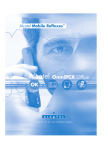
Lien public mis à jour
Le lien public vers votre chat a été mis à jour.
Caractéristiques clés
- Répertoire personnel et annuaire de l'entreprise
- Renvoi d'appel et boîte vocale intégrée
- Fonctions d'interception d'appel
- Personnalisation des paramètres
- Mode GAP pour une utilisation simplifiée avec d'autres systèmes DECT/GAP
- Gestion de conférences téléphoniques
- Envoi de messages écrits à des correspondants internes
Questions fréquemment posées
Sélectionnez 'Renvoi' dans le menu, puis choisissez l'icône 'Renvoi vers boîte vocale'.
Dans le menu 'Répertoires', sélectionnez 'App par Nom'. Entrez la première lettre du nom de votre correspondant.
Sélectionnez 'Rendez-vous' dans le menu principal et suivez les instructions.
Appuyez longuement sur la touche dédiée pour activer ou désactiver le vibreur.
Sélectionnez 'Renvoi' dans le menu, puis choisissez l'icône 'Annulation renvoi'.